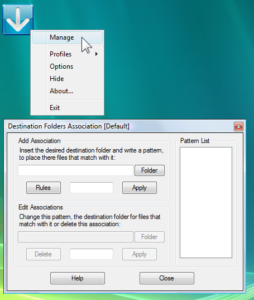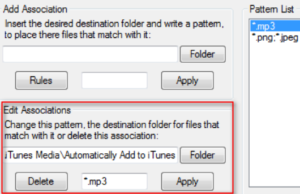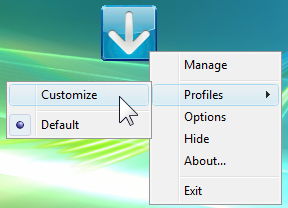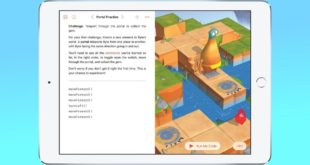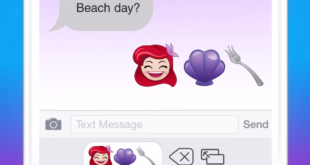Se tendi a scaricare le immagini per lo sfondo dello schermo, i video o i file di installazione dei programmi (come il nostro MakeUseOf Pack e i precedenti Roundup) e li metti in un unico luogo con regolarità, mantenere in ordine il tuo desktop o la cartella Download presto potrebbe risultare necessario in quanto si perde traccia di dove i file dovrebbero essere.
Nel mio caso, My Dropbox è stata la cartella in cui ho scaricato tutti i tipi di file. Siccome non avevo pensato che fosse necessario per Dropbox lavorare con il caricamento in background dei file temporanei, alla fine ho messo i miei file (come il mio random di 200 screenshots) solo sul desktop, dove potevo facilmente vedere i nuovi file e cancellare quelli di cui non avevo più bisogno. Io non sò voi, ma non voglio tenere tutti i programmi di lavoro in background perché di solito questo significa consumare risorse preziose ed eventualmente contribuire al surriscaldamento, già presente, nel computer portatile (ventola) che vanno assolutamente evitati.
Siccome avevo file sparsi in questi due posti e ho visto una simile preoccupazione nelle risposte di MakeUseOf (dove si può chiedere, imparare e guadagnare), ho trovato DropIt, che facilita la risoluzione del caos dei file. Come strumento open-source, DropIt consiste in una destinazione di trascinamento che consente di gestire e ordinare i file e le cartelle di qualsiasi cosa che si trascina su di esso.
Dal momento che è portatile, si può semplicemente eseguire il file eseguibile (che viene fornito in un file zip 716KB) e provarlo senza doverlo installare. Le due più importanti caratteristiche che rendono questo un programma una buona utilità sono le regole e i profili.
Regole
DropIt consente di ordinare i file, spostare o copiare i file in base alle leggi ed alle associazioni che si impostano. È possibile creare associazioni per estensione o per tipo di file, o nominare cliccando con il tasto destro sulla destinazione di rilascio e cliccare su Manage.
Per ordinare i file di un tipo specifico, scegliere la cartella in cui si desidera spostare tutti i file e impostare una regola, ad esempio, “. Png” (senza le virgolette) da applicare alle immagini PNG, e premere Applica.
Per ordinare i file con una specifica stringa nel nome, è possibile utilizzare:
makeuseof.* –> per supportare i file chiamati “makeuseof”
makeuseof*.* –> da applicare ai file che iniziano con la parola “makeuseof”
*makeuseof* –> per supportare tutti i file che contengono la stringa “makeuseof”
È anche possibile scaricare cartelle su DropIt e fissare norme per le cartelle utilizzando:
makeuseof** –> per le cartelle che iniziano con “makeuseof”
**makeuseof –> per le cartelle che finiscono con “makeuseof”
**makeuseof** –> per le cartelle che contengono “makeuseof”
E’ possibile anche escludere dei file aggiungendo “$”:
makeuseof*.png$ –> salta il file “makeuseof.png”
È possibile impostare un modello con più stringhe utilizzando punto e virgola:
*.wma;*.mp3 –> da applicare sia al file WMA sia ai file MP3
Seleziona tutte le regole dalla lista Pattern per modificare il modello di associazione, seleziona una cartella di destinazione o elimina del tutto le associazioni.
Profili
Se si desidera che i file dello stesso tipo vadano in diverse cartelle di destinazione (per esempio, hai sia i file di musica sia audiolibri con l’estensione del file MP3 che appartengono a luoghi diversi), è possibile impostare profili multipli cliccando con il tasto destro sulla destinazione finale, andando su Profili> Personalizza.
Clicca su Nuovo, immetti il nome del tuo profilo e seleziona l’immagine da rappresentare nella destinazione di rilascio. Nello screenshot, ho appena creato il mio profilo “non-iTunes” (per impostare per il mio. Mp3 audiolibri) e devo selezionare un’immagine.
Ora è possibile cliccare con il tasto destro sul bersaglio ancora una volta, vai su Profili e scegli il profilo che hai appena definito per creare nuove associazioni di file. Per questo profilo non-iTunes, posso quindi applicare una sola regola Mp3 per i file che devono essere spostati nella mia cartella Audiolibri.
 Ulteriori opzioni includono la possibilità di visualizzare più di una istanza (utile quando si hanno diversi profili), impostare azioni per i file duplicati e impostare le azioni per spostare o copiare tutto (si può anche farselo chiedere ogni volta).
Ulteriori opzioni includono la possibilità di visualizzare più di una istanza (utile quando si hanno diversi profili), impostare azioni per i file duplicati e impostare le azioni per spostare o copiare tutto (si può anche farselo chiedere ogni volta).
Altri software simili includono Digital Janitor e Belvedere (discussi con le altre raccomandazioni qui e, a differenza di DropIt, sono in grado di monitorare le cartelle per te), nonché nel settore multimediale l’organizzatore FreshView, mentre per Mac, è possibile utilizzare Apple’s Automator, fà affidamento semplicemente sul raggruppamento e sull’etichettatura oppure trovare qualche grande software di parte terza, come NiftyBox e SmartShuno.
Preferisci organizzare da solo i file con Windows oppure usi un’applicazione specifica? Sentiti libero di condividere con noi i tuoi programmi preferiti.
 PC Revenge La tecnologia che non fa male
PC Revenge La tecnologia che non fa male